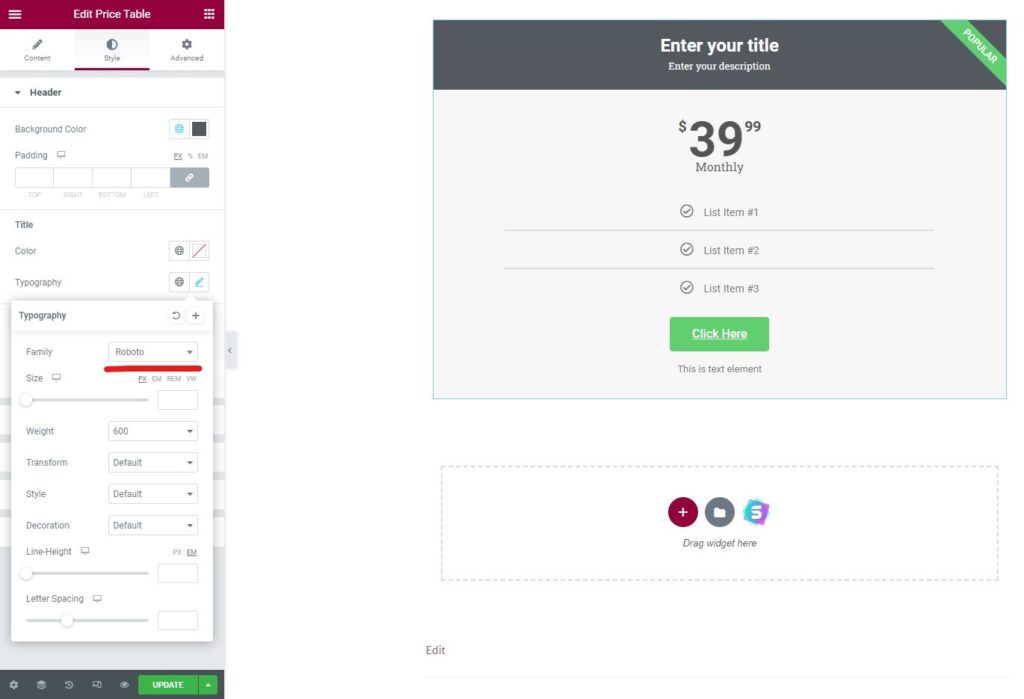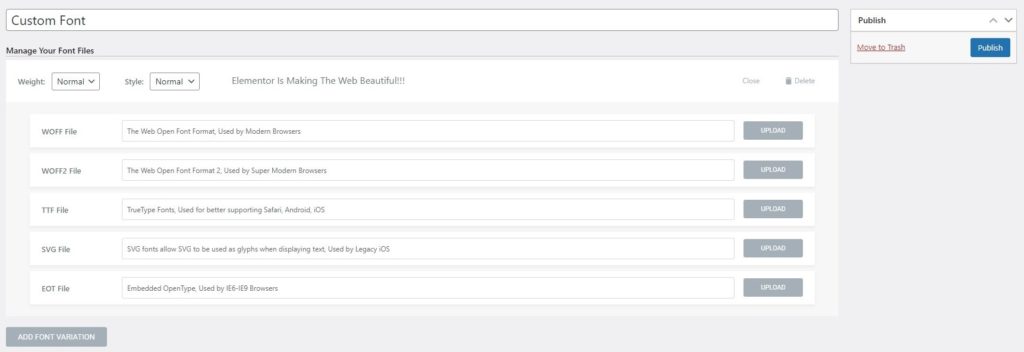Comment ajouter des polices à Elementor
Table des matières
L’une des choses que les gens souhaitent ici est la fonctionnalité d’ajout de polices à Elementor. Grâce à cela, l'utilisateur peut ajouter des polices. Eh bien, il existe de nombreuses façons de le faire. Nous aborderons les meilleures façons pour Elementor d’ajouter des polices. Elementor est l'un des meilleurs constructeurs que vous puissiez utiliser pour créer une superbe page que vous pouvez avoir pour votre site Web. Il existe de nombreuses options intéressantes à partir desquelles vous pouvez modifier diverses choses de l'élément. Si vous avez ajouté un élément, il existe suffisamment d'options disponibles pour l'édition et la personnalisation de cet élément.
Comment changer la police?
Au début, il est important de savoir que beaucoup de gens ne savent pas s’ils peuvent ou non changer la police dans Elementor.
Eh bien, il existe un moyen simple de changer la police dans Elementor. Nous en parlerons ici. Si vous savez déjà comment modifier la police ici, vous pouvez directement passer à l'étape suivante à partir de laquelle nous ajouterons la police.
Pour changer la police dans Elementor, vous devrez d'abord créer un élément. Vous pouvez ouvrir n'importe quelle page dans Elementor, puis la modifier. Il ne vous reste plus qu'à prendre n'importe quel élément de votre choix et à commencer à y apporter des modifications.
Au fur et à mesure que nous modifions le texte, nous prendrons ici « titre » comme élément.
Une fois que vous avez l'élément sur la page, vous pouvez modifier la police de l'élément. Pour cela, vous devrez vous diriger vers l’option « Style ». Dans l’option style, vous trouverez différents paramètres que vous pouvez utiliser ici.
Nous allons simplement nous diriger ici vers l’option « Typographie ». La typographie possède tous les paramètres dont vous aurez besoin.
Vous y verrez l’option font-family. Il sera défini par défaut dans la plupart des cas. Vous pouvez cliquer dessus et cela ouvrira un tas de polices que vous pourrez utiliser. Ce sont les polices déjà disponibles dans Elementor et vous pouvez commencer à les utiliser directement sur votre site Web. Si vous aimez une police d'ici, vous pouvez la sélectionner et commencer à l'utiliser.
Il existe une autre option appelée « Police personnalisée », n'est-ce pas ? Nous l’utiliserons pour la fonctionnalité d’ajout de polices d’Elementor.
Que sont les polices personnalisées ?
Elementor vous permet d'ajouter des polices personnalisées sur leur plugin. Cependant, le plus gros inconvénient est que vous devrez payer pour cela. Cette fonctionnalité n'est disponible que dans la version pro d'Elementor. Donc, si vous souhaitez ajouter les polices personnalisées dans Elementor, vous devrez obtenir la version Pro d'Elementor.
Il vous permet de télécharger votre police. La police peut être téléchargée à partir de nombreux sites Web. De nombreux sites Web intéressants vous permettent d’avoir les polices de votre choix. Vous pouvez télécharger les polices à partir de là, puis vous pourrez téléchargez-les sur Elementor. C'est ainsi que vous pouvez ajouter des polices à Elementor.
Nous verrons comment modifier la police personnalisée. Avant cela, beaucoup de gens ne voulaient peut-être pas payer pour la version professionnelle simplement à cause des polices, n'est-ce pas ? Si tel est le cas, nous verrons également une autoroute grâce à laquelle vous pourrez Elementor ajouter directement des polices. Il prendra également en charge les polices personnalisées. Cependant, les fonctionnalités y seront limitées.
Dans un premier temps, nous verrons la manière authentique et correcte.
Ajouter des polices à Elementor en utilisant la version Pro
Tu peux toujours ajouter la police personnalisée à l'aide d'Elementor Pro. Ce n'est pas seulement pour la police personnalisée. Lorsque vous passerez à la version pro, vous obtiendrez de nombreuses fonctionnalités. Vous pouvez créer l'en-tête et le pied de page à partir d'Elementor Pro. Si vous souhaitez avoir un thème personnalisé, vous pouvez également le faire.
De la même manière, certaines fonctionnalités permettent de créer une popup et permettent également d'importer les meilleurs modèles. Il existe une énorme liste de fonctionnalités dont nous pouvons parler ici. Cependant, nous nous concentrerons ici principalement sur les polices car c’est le sujet principal du guide.
Pour commencer à utiliser la police personnalisée, vous devrez vous procurer Elementor pro. Vous pouvez installer la version gratuite puis vous pouvez mettre à niveau l'Elementor depuis le plugin directement. Il vous donnera les modules complémentaires professionnels. Vous devrez également installer les modules complémentaires professionnels.
Une fois que toutes ces choses sont prêtes, vous êtes prêt à ajouter la police personnalisée.
Préparez les polices personnalisées
Avant de voir la méthode pour ajouter la police personnalisée, vous devrez ajouter la police personnalisée. Une simple recherche sur Google vous donnera suffisamment de résultats.
Certains des meilleurs sites Web que vous pouvez consulter incluent DaFont, Espace de police, Adobe Typekit, etc. Vous pouvez consulter ces sites Web et télécharger les polices à partir d'ici.
Veuillez noter que n'utilisez pas la police Google. La police Google est déjà donnée dans Elementor. Donc, si vous souhaitez l’utiliser, vous pouvez facilement le trouver dans Elementor. Vous n'avez pas besoin de télécharger la police pour cela.
Cinq types de polices sont pris en charge ici.
- Le format de police ouvert sur le Web (WOFF)
- Le format de police Web ouvert (WOFF 2.0)
- Polices TrueType (TTF)
- Polices/formes SVG
- Polices OpenType intégrées (EOT)
Le recommandé serait WOFF, WOFF 2.0, et si vous ne le trouvez pas, vous pouvez également utiliser TTF. En dehors de cela, des problèmes peuvent survenir lors de l’affichage de la police dans certains navigateurs. Il est donc toujours préférable d’utiliser ceux recommandés.
Si vous souhaitez être unique et utiliser la police d'écriture manuscrite ou toute autre police similaire, vous pouvez également l'utiliser ici. Gardez simplement les polices prêtes, puis passez à l’étape suivante.
Ajout d'une police personnalisée
Maintenant que la police est déjà prête, nous allons la télécharger dans Elementor.
Vous pouvez ouvrir votre tableau de bord WordPress. Dans le tableau de bord WordPress, vous pouvez ouvrir Elementor puis cliquer sur la « Police personnalisée ». Oui, lorsque vous passerez à la version payante, le menu des polices personnalisées y sera affiché. Vous pouvez simplement cliquer dessus et il affichera les polices déjà téléchargées.
Comme vous êtes nouveau ici, il n'y aura pas de polices. Vous pouvez cliquer sur Ajouter des polices.
C'est ici que vous devrez saisir le nom de la famille de polices et vous pourrez ensuite télécharger le fichier.
Veuillez noter que vous devrez saisir le nom de la famille manuellement. Ceci sera affiché lorsque vous sélectionnez la police. C'est donc toujours un excellent choix de le nommer parfaitement.
Vous verrez alors un certain nombre d’options à partir desquelles vous pourrez télécharger le fichier. Il existe de nombreux fichiers que vous pouvez télécharger ici. Selon le type de fichier, vous pouvez télécharger le fichier.
Par exemple, si le type de fichier est TTF, vous pouvez le télécharger dans le type de champ correspondant. Nous avons déjà vu lesquels des fichiers sont pris en charge. Ainsi, vous pouvez utiliser n’importe lequel d’entre eux.
Faire les réglages
Avant d'enregistrer toutes les modifications et de commencer à utiliser la police, vous pouvez également effectuer quelques réglages.
Il y aura une option pour le poids des polices. Vous pouvez définir le poids à partir de la barre supérieure. Lorsque vous téléchargez le fichier, il vous sera également demandé de sélectionner le poids. De plus, il y aura également une option pour sélectionner le style.
Vous pouvez sélectionner les deux, puis enregistrer les modifications.
Ne vous inquiétez plus de sélectionner l'option parfaite ici. Vous pouvez sûrement modifier toutes ces choses à partir des options de typographie du panneau Elementor. Ainsi, vous pouvez également apporter les modifications à partir de là.
Ici, vous pouvez sélectionner les options par défaut que vous aimez. Par la suite, vous pouvez enregistrer les modifications et vos polices personnalisées sont prêtes.
Utilisation des polices personnalisées Elementor
Il est maintenant temps de sélectionner et d'utiliser les polices personnalisées que nous avons sélectionnées.
Pour cela, vous pouvez vous référer à notre première section où nous avons vu comment changer la police.
Dans le même panneau, vous trouverez l'option pour les polices personnalisées. Dans l’en-tête des polices personnalisées, vous verrez les lignes des polices que vous avez ajoutées. Il peut également vous montrer le nom de la famille de polices au lieu de la police personnalisée. Ainsi, vous pouvez sûrement consulter toute la famille de polices dans la section typographie. Vous y trouverez toutes les options. Ainsi, vous pouvez commencer à utiliser les polices d’ajout d’Elementor à partir d’ici.
Nous allons maintenant voir une autre façon d’ajouter des polices à Elementor.
Comment ajouter des polices dans Elementor gratuitement ?
Comme nous l’avons mentionné plus tôt, il existe de nombreuses façons d’ajouter des polices à Elementor. L’un d’eux est payant où nous utiliserons la version pro d’Elementor. Le prochain est celui où nous utiliserons les plugins gratuits.
Nous allons maintenant parler des plugins gratuits. Il existe deux plugins principaux dont nous parlerons ici. Ce sont les plugins gratuits de développeurs tiers. Vous n’utilisez donc pas ici le code officiel d’Elementor.
Vous devrez installer ces plugins et vous pourrez ensuite Elementor ajouter des polices. Ainsi, beaucoup de gens préfèrent la voie officielle à celle-ci. Cependant, ces deux plugins se trouvent dans le répertoire officiel des plugins WordPress. Donc, vous pouvez sûrement compter sur cela.
Parlons des plugins.
Elementor ajoute des polices personnalisées
Le plugin Custom Fonts est de Brainstorm Force. C'est la même équipe de développeurs qui a développé le thème Astra qui est l'un des meilleurs thèmes pour Elementor. Il existe de nombreux autres plugins développés par eux.
L’un des meilleurs plugins dont ils disposent pour les polices est celui-ci. Les polices personnalisées vous permettent d'ajouter de nouvelles polices à votre Elementor.
Actuellement, son support est très limité. Cela fonctionne parfaitement bien avec Elementor, Beaver builder, et si vous souhaitez l'utiliser avec un thème, vous pouvez l'utiliser avec le thème Astra. Comme il s'agit du même développeur, cela fonctionnera parfaitement ici.
Le plugin vous permet d'ajouter des polices personnalisées. Il possède une interface utilisateur très simple, tout comme l’interface utilisateur par défaut de WordPress. Ainsi, vous pouvez facilement commencer à utiliser le plugin. Une fois le plugin installé, vous pouvez accéder à Apparence > Polices personnalisées, puis y télécharger les polices.
Il commencera alors à apparaître à tous les endroits. Si vous utilisez le thème Astra, vous pouvez également l'utiliser pour modifier les polices du thème. Vous pouvez facilement trouver ce plugin dans le répertoire des plugins WordPress. Recherchez simplement les polices personnalisées et vous trouverez celle-ci. Vous pouvez rechercher le nom du développeur sous le nom de Brainstorm Force.
Polices intelligentes
Le prochain plugin que vous pouvez utiliser est également gratuit. Smart Fonts est également disponible gratuitement dans le répertoire des plugins WordPress. Le nom complet du plugin est Smart Fonts for Elementor. Vous pouvez donc chercher la même chose et vous la trouverez ici.
Comme il est spécialement conçu pour Elementor, il ne fonctionnera pas avec d'autres plugins ou thèmes. Il vous permet de télécharger le fichier de la police personnalisée et vous pourrez ensuite voir la police dans Elementor.
Pour utiliser ce plugin, vous pouvez vous connecter à votre tableau de bord WordPress. Dans le tableau de bord WordPress, vous trouverez l’option des polices intelligentes. Dans la section des polices intelligentes, vous devrez vous rendre dans les paramètres. L'option de paramètres vous permet d'y télécharger la police. Vous pouvez alors commencer à utiliser la police.
Mot de la fin
Pour conclure, voici comment Elementor peut ajouter des polices. Nous avons vu deux façons d'ajouter les polices. Vous pouvez utiliser n’importe lequel d’entre eux. Pour quelques personnes, la méthode gratuite ne fonctionnera pas en raison de problèmes de support. Vous pouvez toujours essayer d’abord les méthodes gratuites et si cela ne fonctionne pas, vous pouvez passer à la version Pro. La version pro vous donnera également la possibilité d'apporter de nombreuses autres modifications dans Elementor. Ainsi, vous pouvez sûrement passer à la version Pro si vous utilisez Elementor et souhaitez accéder à plus de choses. Vous débloquerez de nombreuses fonctionnalités et il existe de nombreux modèles pour Elementor que vous pouvez utiliser. Cela vaut donc la peine d'être mis à niveau.
Nos Blogs
Comment commencer?
Apprendre encore plusDéveloppeurs Elementor
Embauchez une main-d’œuvre flexible à distance et une attention totale.
Débuter